Heim >Web-Frontend >PS-Tutorial >In sechs Schritten erfahren Sie, wie Sie das Manipulationsverformungswerkzeug in PS verwenden
In sechs Schritten erfahren Sie, wie Sie das Manipulationsverformungswerkzeug in PS verwenden
- 奋力向前Original
- 2021-07-16 10:16:3721811Durchsuche
Im vorherigen Artikel „Wenig bekannte Tipps: Verwenden Sie PS, um Farben anzupassen, um den Ton von Bildern zu vereinheitlichen“ habe ich Ihnen gezeigt, wie Sie Bilder mit unterschiedlichen Tönen schnell zu einem einheitlichen Ton zusammenfügen. Der folgende Artikel stellt Ihnen die interessanten Manipulations- und Transformationswerkzeuge in PS vor. Ich kann einen Tag lang damit spielen und Ihnen zeigen, wie Sie PS-Manipulation und -Transformation verwenden.

Manipulationsverformung ist die Verformungsmethode in PS
1 Öffnen Sie die PS-Software und klicken Sie auf das Schnellauswahlwerkzeug auf der linken Seite, um das Tier auszuschneiden.
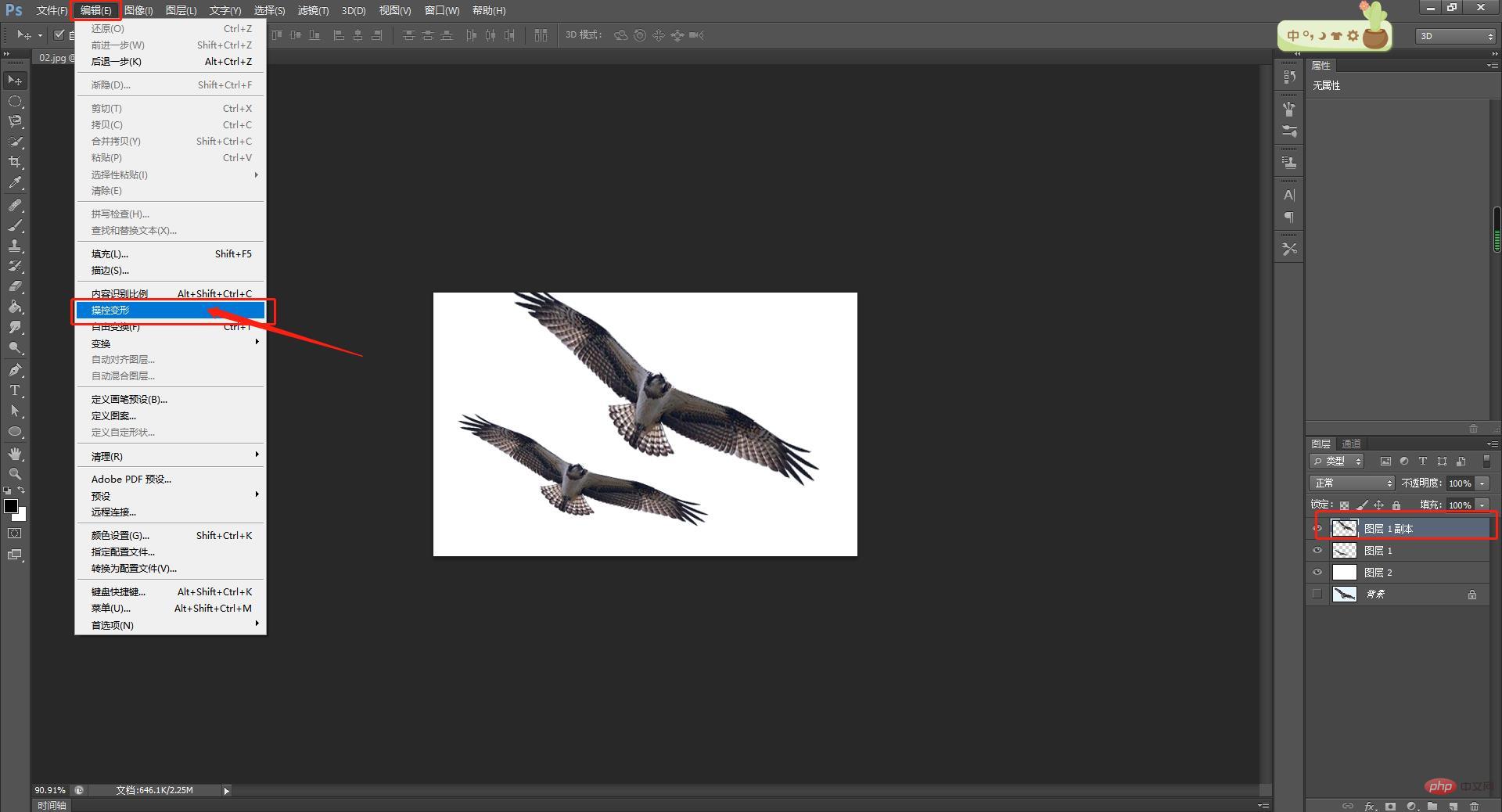 2. Um das Originalbild nicht zu beschädigen, drücken Sie Strg und J auf der Tastatur, um die Ebene zweimal zu kopieren.
2. Um das Originalbild nicht zu beschädigen, drücken Sie Strg und J auf der Tastatur, um die Ebene zweimal zu kopieren.
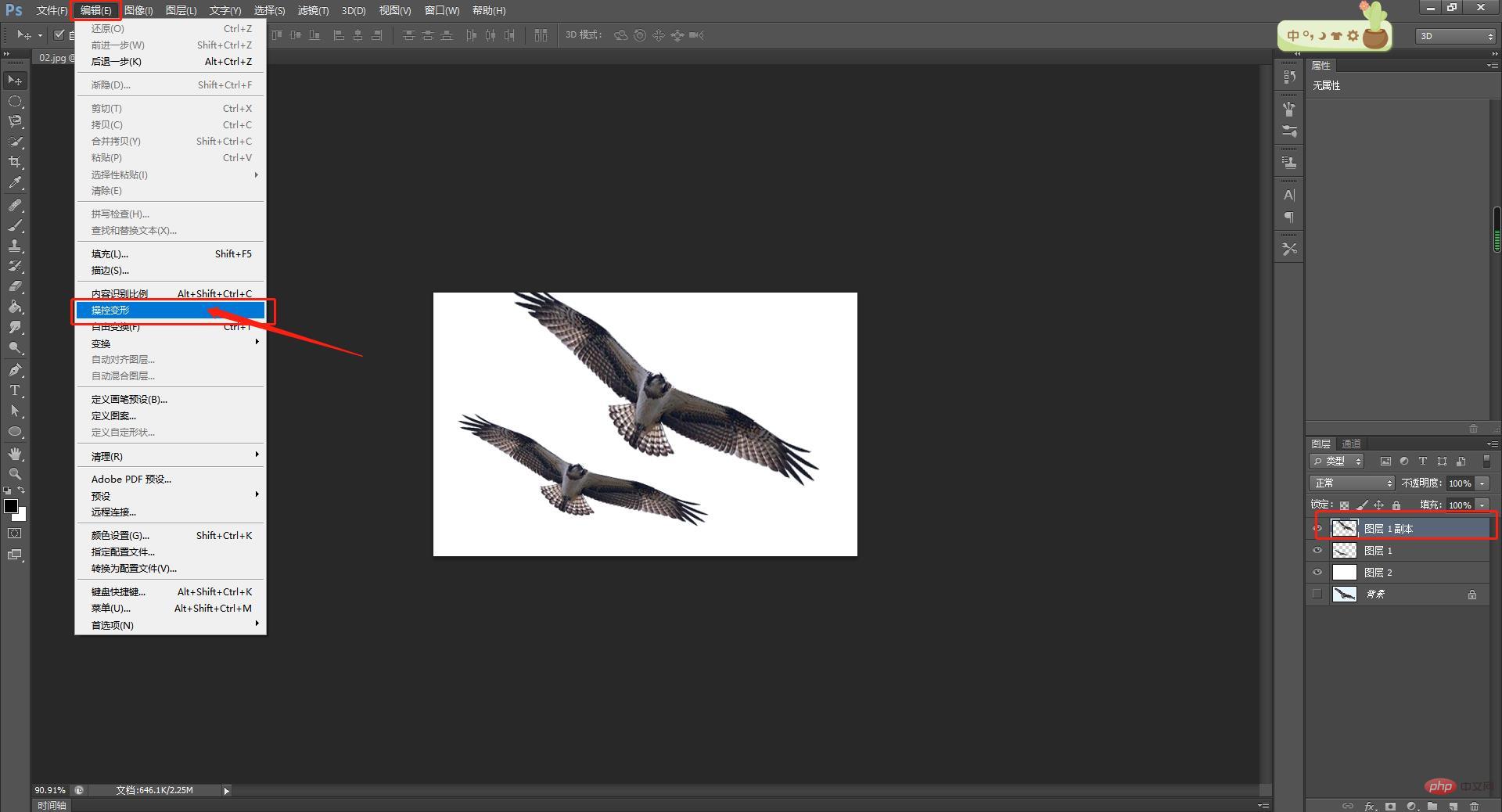
3. Klicken Sie auf das neue Ebenensymbol in der unteren rechten Ecke, um eine weiße Ebene zu erstellen.
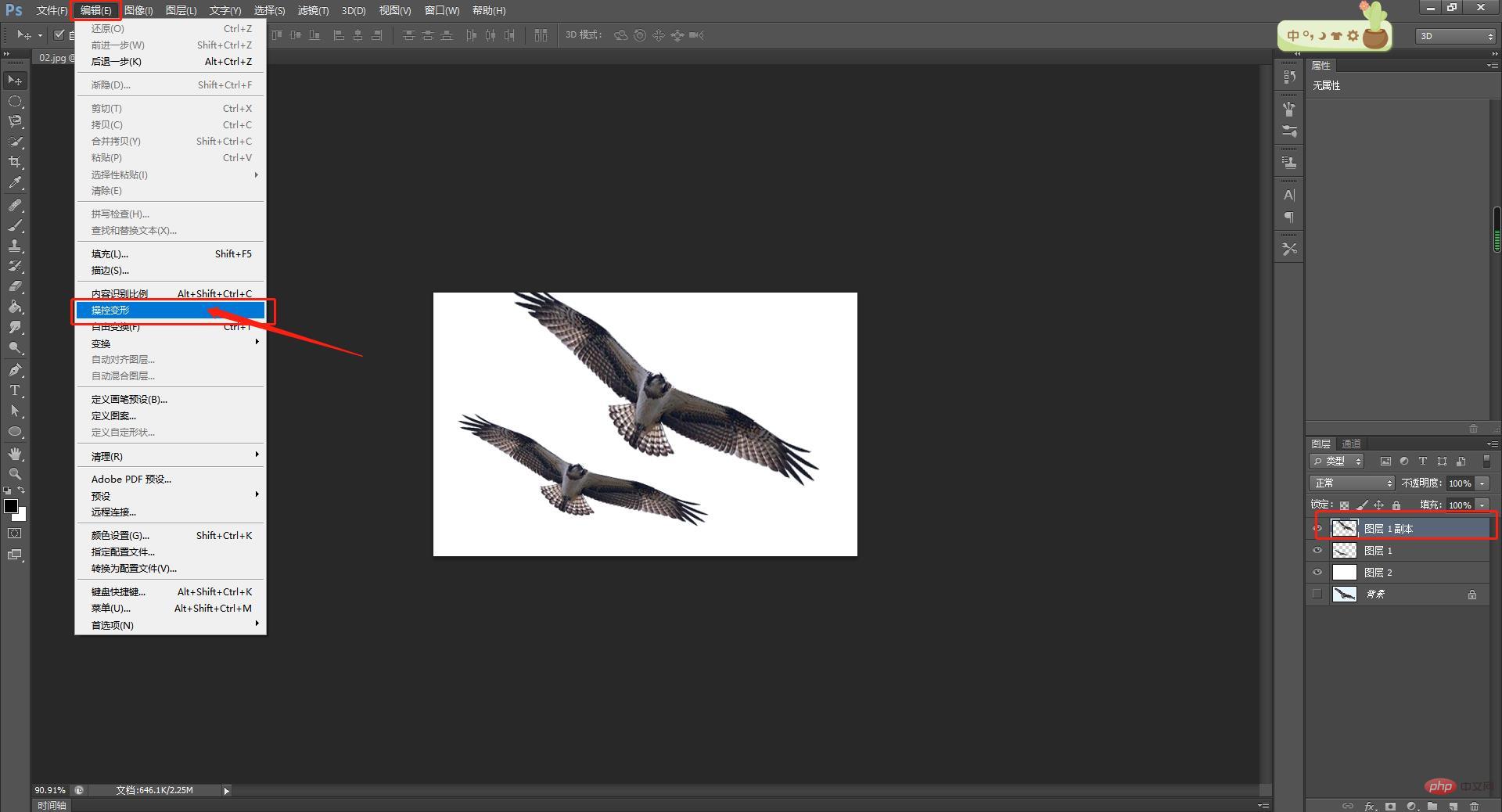
4. Drücken Sie Strg+J auf der Tastatur, um die Ebenengröße anzupassen.
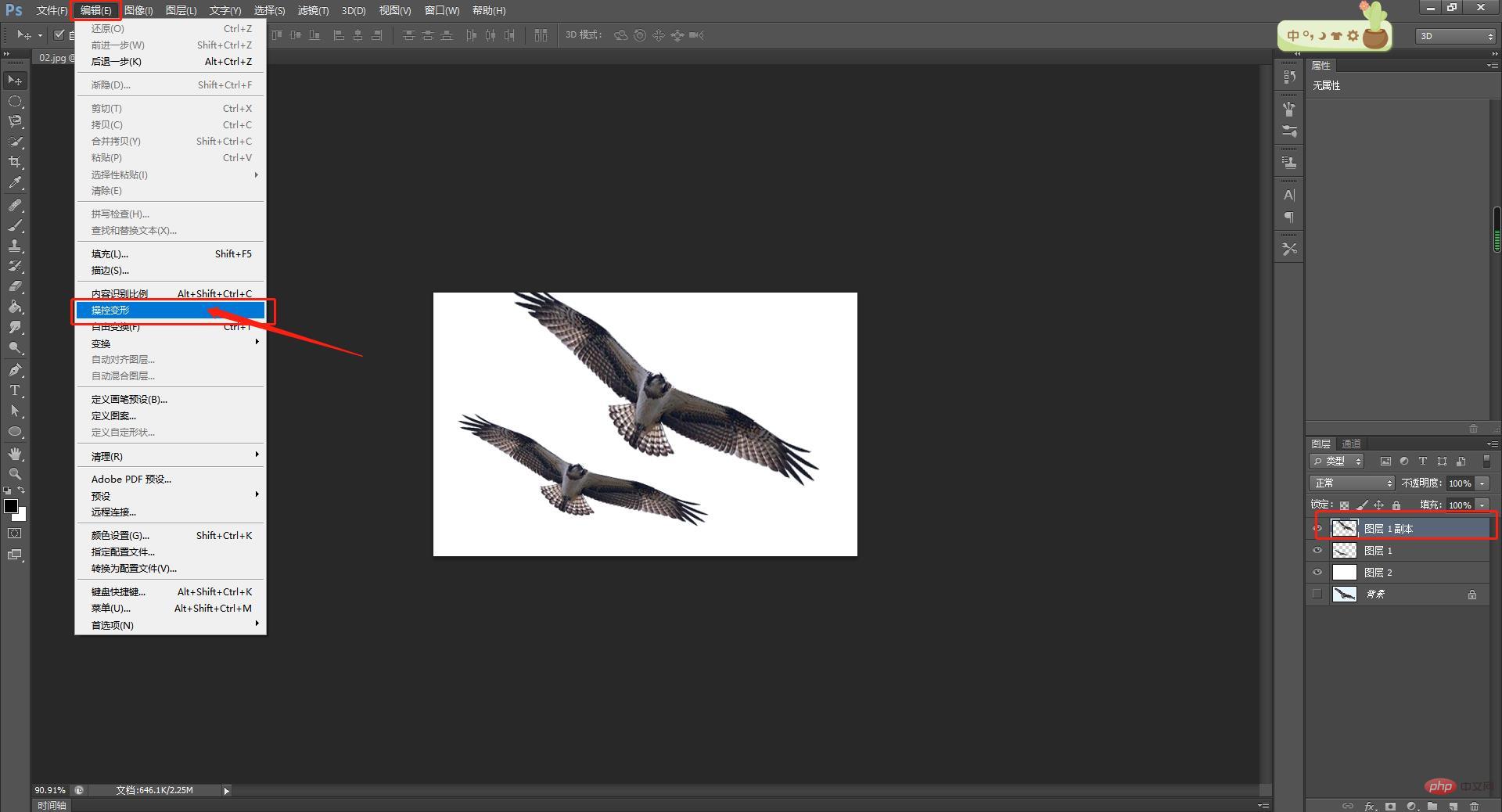
5. Klicken Sie oben auf Bearbeiten und klicken Sie, um die Transformation zu steuern.
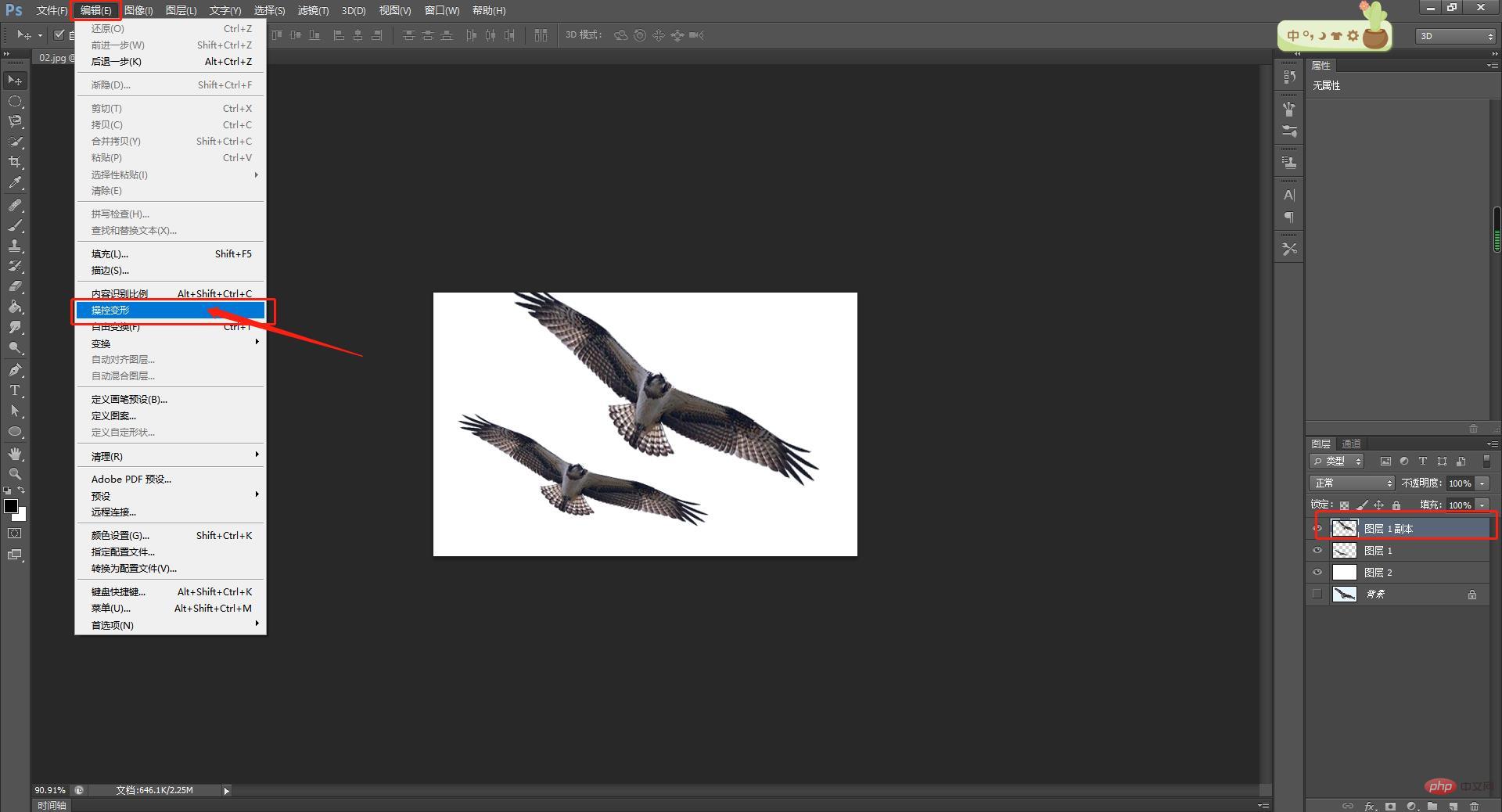
6. Fügen Sie Nieten an den Gelenken des Tieres hinzu und ziehen Sie die Nieten, um die Bewegungen des Tieres zu ändern. Drücken Sie die Strg-Taste und geben Sie die Eingabetaste ein.
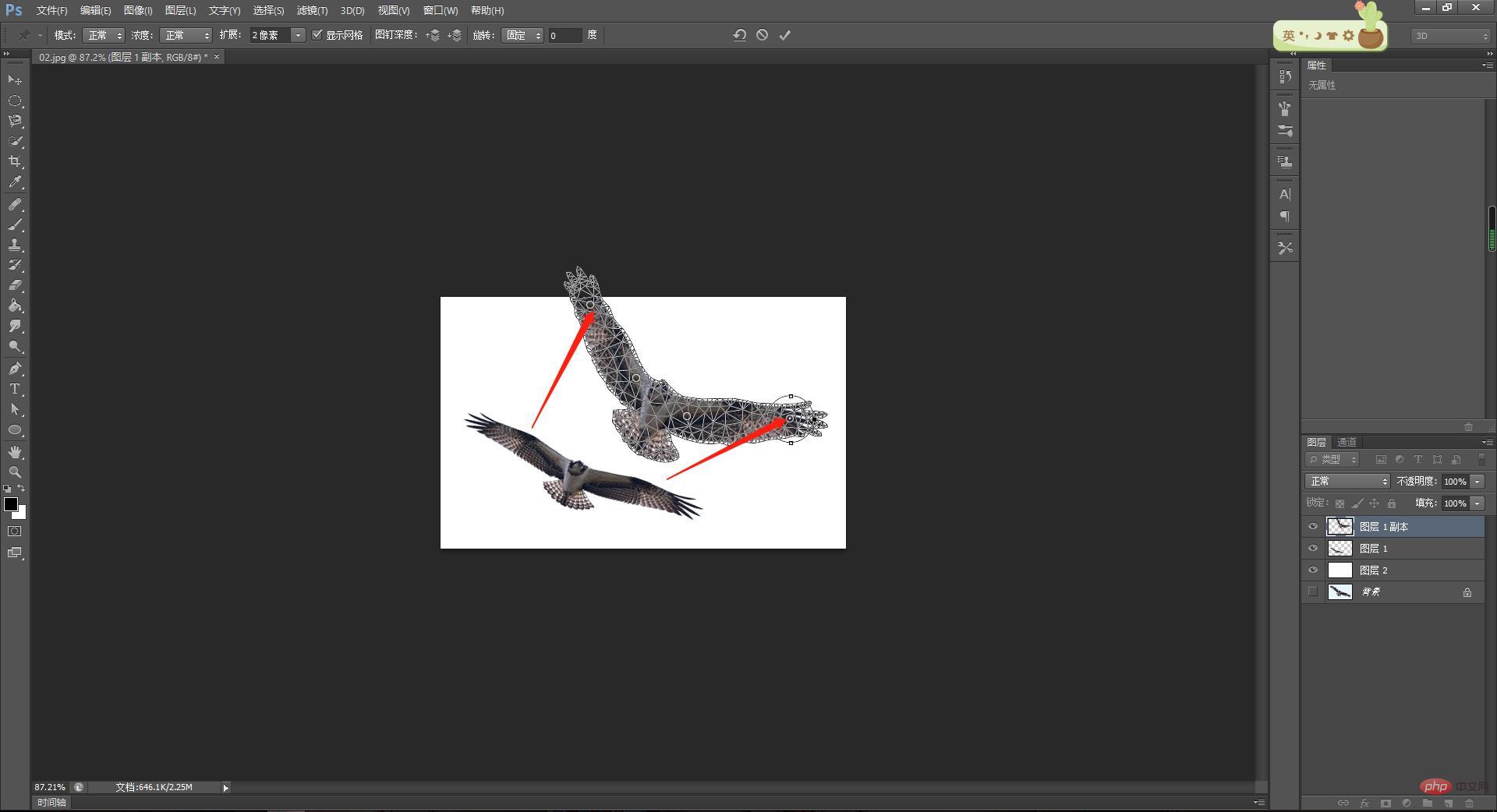
Die fortlaufenden Action-Renderings werden erstellt
Empfohlenes Lernen: PS-Video-Tutorial
Das obige ist der detaillierte Inhalt vonIn sechs Schritten erfahren Sie, wie Sie das Manipulationsverformungswerkzeug in PS verwenden. Für weitere Informationen folgen Sie bitte anderen verwandten Artikeln auf der PHP chinesischen Website!
In Verbindung stehende Artikel
Mehr sehen- Wie verwenden Neulinge das PS-Healing-Pinsel-Werkzeug? (Der erfahrene Fahrer bringt Sie zum Fliegen, steigen Sie schnell ins Auto!)
- So implementieren Sie Verlaufs-Tooltips mit CSS
- Wie kann die PS-Auflösung verbessert werden? So schärfen Sie Bilder in PS, um die Klarheit zu verbessern (Implementierungsschritte)
- Erfahren Sie in einem Artikel schnell, wie Sie PS-Ebenenmasken verwenden (Bild- und Texteinführung).
- PS-Skill-Sharing: Mit Polarkoordinaten coole Spezialeffekte erzeugen (ausführliche Erklärungen mit Bildern und Texten)
- Erfahren Sie Schritt für Schritt, wie Sie mit PS ein kleines 2-Zoll-Foto erstellen (detaillierte Schritte).
- Was soll ich tun, wenn die WPS-Symbolleiste auf Englisch wechselt?
- PS-Praxisartikel: So entfernen Sie Foto-Wasserzeichen (ausführliche Erklärung mit Bildern und Texten)
- Tipps zur PS-Fotoretusche: So nutzen Sie die PS-Verflüssigung zum Abspecken (ausführliche Erklärung mit Bildern und Text)
- So verschieben Sie PS, die standardmäßig auf Laufwerk C installiert sind
- Bringen Sie Ihnen Schritt für Schritt bei, wie Sie mit PS Bilder in Ölgemäldeeffekte umwandeln (Fähigkeitsaustausch)
- Nehmen Sie sich eine Minute Zeit, um mit PS realistische Tiefkühlfruchteffekte zu erzeugen (insgesamt 4 Schritte).
- Ein erfahrener Fahrer zeigt Ihnen, wie Sie in PS Bilder in Lego-Pixelrätsel verwandeln
- Wenig bekannte Tipps: Verwenden Sie PS, um Farben anzupassen und den Ton des Bildes zu vereinheitlichen


